如何通过电脑修改路由器的WiFi密码(简易教程及注意事项)
![]() lee007
2023-12-21 13:54
359
lee007
2023-12-21 13:54
359
随着互联网的普及,WiFi已经成为了我们生活中必不可少的一部分。为了保护网络安全,定期修改WiFi密码是非常必要的。本文将向读者介绍如何通过电脑修改路由器的WiFi密码,以及注意事项。
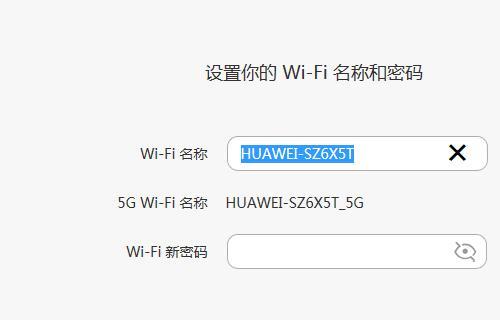
准备工作
在开始修改路由器的WiFi密码之前,首先需要确认您已经连接上了该路由器,并确保您具备电脑以及路由器的管理员权限。
登录路由器管理界面
打开您的浏览器,在地址栏输入“192.168.1.1”或“192.168.0.1”,并按下回车键。在弹出的登录界面中输入正确的用户名和密码,然后点击登录按钮,即可进入路由器的管理界面。
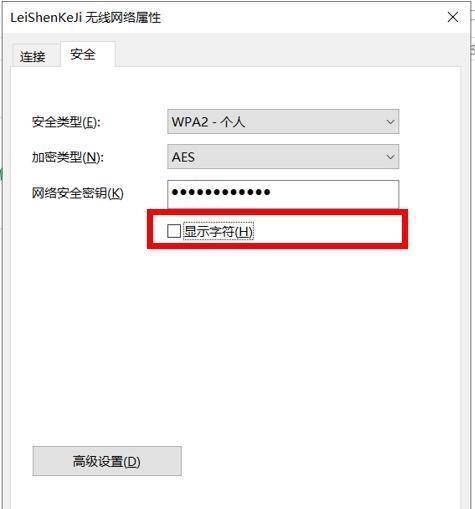
找到无线设置选项
在路由器管理界面中,找到并点击“无线设置”或类似的选项,以便进入WiFi设置页面。
选择WiFi密码修改
在WiFi设置页面中,找到“安全设置”或“密码设置”等选项,并点击进入密码修改页面。
输入新密码
在密码修改页面中,输入您想要设置的新密码。为了保证密码的安全性,建议使用至少8位字符的组合密码,包括字母、数字和特殊字符。

保存设置
在输入新密码后,找到页面中的“保存”或“应用”按钮,并点击确认保存您的设置。
等待生效
修改WiFi密码后,一般需要等待一段时间才能生效。通常情况下,等待约1分钟即可。
重新连接WiFi
在新密码生效之后,您需要重新连接WiFi。打开您的电脑或移动设备的无线网络设置界面,找到并选择您所修改的WiFi网络,并输入新设置的密码进行连接。
确认连接成功
连接成功后,您可以尝试打开浏览器,访问一些网页来确认您已经成功连接到了WiFi网络。
将密码告知家人或朋友
在完成WiFi密码修改后,记得将新的密码告知您的家人或朋友,以便他们能够继续使用该网络。
定期更改密码
为了保障网络安全,建议定期更改WiFi密码。每个月或每两个月修改一次密码是一个较为合理的频率。
避免使用简单密码
在设置新密码时,避免使用过于简单或容易被猜测的密码,如生日、电话号码等个人信息,以提高密码的安全性。
备份路由器配置
在修改WiFi密码之前,建议您备份一下路由器的配置文件,以防修改过程中出现问题。
了解路由器型号
不同型号的路由器在操作上可能会有些差异,建议您在修改WiFi密码之前,先了解一下您所使用的路由器的型号和操作方式。
通过电脑修改路由器的WiFi密码并不复杂,只需几个简单的步骤即可完成。然而,为了保障网络安全,请定期更改密码,并避免使用简单的密码。同时,务必记住将新密码告知家人或朋友,并备份路由器配置文件以备不时之需。
转载请注明来自装机之友,本文标题:《如何通过电脑修改路由器的WiFi密码(简易教程及注意事项)》
标签:电脑修改
- 最近发表
-
- 苹果6外放音质的评价与分析(一款经典手机的音质表现如何?一探苹果6外放音质的优劣)
- 以6D配腾龙24-70拍摄,打造绝佳影像体验(全画幅单反与顶级镜头的完美搭配,呈现更精彩的摄影之旅)
- 港版HTCU11(揭秘HTCU11在港版市场的竞争力与创新亮点)
- 探索AMDFX-8120的性能和优势(一款适合高性能计算的处理器)
- AMDR5350(全面评析AMDR5350的性能和特点,带您探索处理器的新境界)
- 华为AscendG6-T00手机的性能和功能介绍(一款外观时尚、性能强大的智能手机)
- Ematic平板(探索Ematic平板)
- 苹果5的性能与特点解析
- 人大金仓(发现历史,感受文化,品味人文的精神财富)
- 酷比S9手机体验报告(颠覆你对智能手机的认知,尽享科技创新之美)

